7 loistavaa Firefoxia about:config Tweaks
Useiden vuosien Internet Explorerin(Internet Explorer) käytön jälkeen minun on sanottava, että olisin todella toivonut, että olisin vaihtanut Firefoxiin(Firefox) paljon aikaisemmin kuin tein! Firefox on ylivoimaisesti mukautetuin selain, jossa on tuhansia laajennuksia ja lisäosia, jotka voit ladata laajentaaksesi selaimen ominaisuuksia. Sen lisäksi, että Firefoxissa(Firefox) on monia kolmannen osapuolen laajennuksia , on myös monia kokoonpanoasetuksia, joita voidaan säätää itse Firefoxissa(Firefox) .
Muutaman viime kuukauden aikana olen säätänyt useita Firefoxin(Firefox) asetuksia ja ajattelin jakaa osan niistä Firefox - lukijoideni kanssa. Aion käydä läpi pari Firefox about:config -asetusta, joita voit muuttaa, mikä tekee selauskokemuksestasi miellyttävämmän.
Varmuuskopioi about:config Asetukset
Ennen kuin aloitat about:config-tiedoston muokkaamisen Firefoxissa(Firefox) , sinun tulee varmuuskopioida tiedosto siltä varalta, että teet muutoksen, joka sotkee kaiken. Voit varmuuskopioida sen tekemällä kopion prefs.js- tiedostosta, joka on Firefox - profiilikansiossa. Käytitpä OS X :tä , Windowsia(Windows) tai Linuxia , (Linux)Firefoxin(Firefox) profiilikansio löytyy todella hyvin .
Napsauta ensin(First) oikeassa yläkulmassa olevaa asetuspainiketta, jossa on kolme vaakasuoraa viivaa.

Siirry nyt avautuvassa valikossa eteenpäin ja napsauta kysymysmerkkikuvaketta valikon alareunassa.
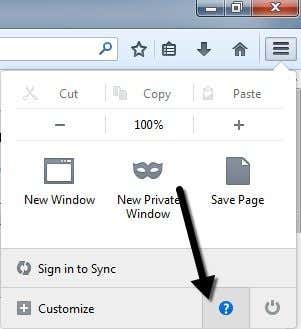
Toinen valikko avautuu ja tässä sinun on napsautettava Vianmääritystiedot(Troubleshooting Information) .

Lopuksi Firefoxissa(Firefox) avautuu uusi välilehti ja näet osion nimeltä Sovelluksen perusteet(Application Basics) . Tässä osiossa sinun pitäisi nähdä Profiilikansio(Profile Folder) -kohdan vieressä Näytä kansio(Show Folder) -painike .

Kun napsautat painiketta, se avaa Explorerin(Explorer) nykyiseen Firefox - profiiliin. Selaa nyt alaspäin, kunnes näet prefs.js -tiedoston, ja kopioi tiedosto toiseen paikkaan kiintolevylläsi.
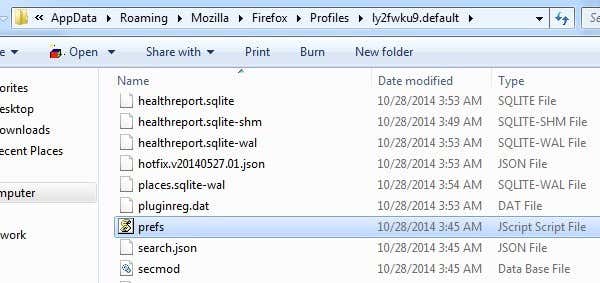
Muokkaa(Configuration) about:config- asetuksia Firefoxissa(Firefox)
Ensinnäkin(First) on luultavasti hyvä idea mainita, kuinka näitä edistyneitä kokoonpanoasetuksia itse asiassa muokataan Firefoxissa(Firefox) niille ei-tekniikan käyttäjille. Konfigurointiasetukset ovat yksinkertaisesti avainten nimien ja arvojen taulukko. Voit käyttää niitä kaikkia kirjoittamalla selaimen osoiteriville about:config . Se näyttää sinulle varoituksen, että tämä voi mitätöidä takuusi, ja sinun on napsautettava Lupaan olla varovainen(I’ll be careful, I promise) -painiketta.
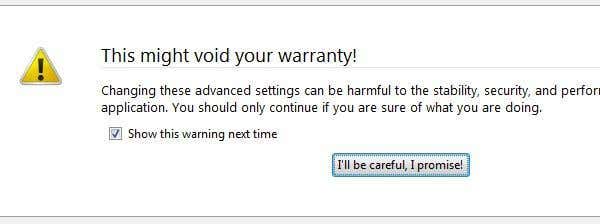
Jos haluat muuttaa avaimen arvoa, kirjoita sen nimi yläreunassa olevaan Haku -tekstiruutuun. (Search)Kaksoisnapsauta merkintää ja voit muuttaa arvoa ponnahdusikkunassa. Käynnistä selain uudelleen ja muutokset astuvat voimaan.

Ok, siirrytään varsinaisiin säätöihin. On aina hyvä idea säätää vain yhtä asetusta kerrallaan varmistaaksesi, että se sopii järjestelmällesi ja ettei se aiheuta odottamattomia ongelmia.
Avaa hakutulokset uudessa välilehdessä
Tämä säätö on aika siistiä ja yksi parhaista. Periaatteessa , kun teet haun (Basically)Firefoxin(Firefox) oikeassa yläkulmassa olevasta hakukentästä , se latautuu tavallisesti nykyiseen välilehteen. Jos kuitenkin asetat tämän asetuksen arvoksi TRUE (TOSI) EPÄTOSI ( (TRUE)FALSE ) sijaan , aina kun teet haun, uusi välilehti tulee näkyviin, jolloin nykyinen välilehti jää rauhaan!

Google -verkkohistoriani mukaan teen lähes 50 hakua päivässä ! Tämä on siis 50 kertaa, kun minun on avattava uusi välilehti manuaalisesti tehdäkseni haun tai vahingossa ylikirjoitettava katselemani verkkosivu.
browser.search.openintab
False – Oletusarvo, aseta arvoksi True ladataksesi tulokset uudelle välilehdelle
Nopea huomautus ennen kuin jatkamme. Huomaat, että kun muutat arvon oletusarvosta, se lihavoittuu ja tilaksi vaihtuu user set . Voit lajitella kyseiseen sarakkeeseen ja löytää nopeasti kaikki muuttamasi asetukset. Voit myös napsauttaa hiiren kakkospainikkeella mitä tahansa näistä asetuksista ja palauttaa sen oletusarvoon napsauttamalla Palauta .(Reset)
Avaa uudet välilehdet lopussa
Normaalisti, kun napsautat linkkiä, joka avautuu uudessa välilehdessä, uusi välilehti tulee näkyviin välittömästi nykyisen välilehden jälkeen. Itse pidän siitä, kun uusi välilehti avautuu kaikkien välilehtien lopussa. Jos pidät myös tästä, muuta alla oleva arvo False .
browser.tabs.insertRelatedAfterCurrent
True – Oletusarvo(Default) , aseta arvoksi False ladataksesi uuden välilehden kaikkien välilehtien loppuun
Poista lisäosien asennuksen viive käytöstä
En vieläkään ymmärrä, miksi Firefox pakottaa minut odottamaan useita sekunteja ennen kuin voin asentaa lisäosan. Ehkä se on turvallisuuden vuoksi, mutta se on todella ärsyttävää sellaiselle, joka tietää mitä tekee. Jos haluat vain asentaa lisäosan ilman, että Firefoxin(Firefox) turha viive häiritsee sinua, voit poistaa sen käytöstä asettamalla arvoksi 0.
security.dialog_enable_delay
1000 – Oletusarvo(Default) , aseta 0 viiveen poistamiseksi käytöstä
Esikatsele välilehdet vaihdettaessa
Jos pidät siitä, miten voit nähdä esikatselun, kun vaihdat ohjelmien välillä Windowsissa ALT (Windows)ALT + TAB -yhdistelmällä , sinun kannattaa ehdottomasti ottaa esikatselut käyttöön Firefoxissa(Firefox) . Firefoxissa(Firefox) keskellä on pieni ponnahdusikkuna, jossa on pikkukuva jokaiselle avoimelle välilehdelle.
browser.ctrlTab.previews
False – Oletusarvo(Default) , aseta arvoksi tosi, jotta voit tarkastella esikatseluita
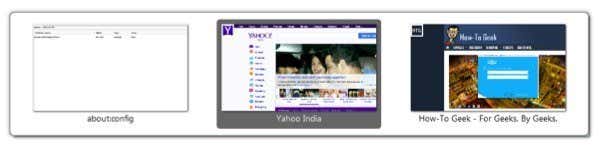
Poista verkkosivujen esihaku käytöstä
Firefoxilla(Firefox) on mielenkiintoinen ominaisuus, jonka avulla se yrittää määrittää, mitä sivun linkkejä saatat napsauttaa, ja sitten lataa ne, jotta se voi ladata sivut nopeammin. Se esimerkiksi yrittää ladata parhaimman tuloksen Google - hausta automaattisesti. Tämä kuitenkin syö kaistanleveyttä, mikä voi olla ongelma ihmisille, joilla on hitaat ja rajalliset Internet - yhteydet. Jos haluat poistaa sen käytöstä, aseta arvoksi false.
network.prefetch-next
True – Oletusarvo, aseta se arvoon False
Lisää verkon suorituskykyä
Verkon näkökulmasta voit lisätä paria eri asetusta verkon suorituskyvyn parantamiseksi.
network.http.max-connections määrittää , kuinka monta samanaikaista verkkoyhteyttä Firefox muodostaa kerralla mihin tahansa verkkopalvelimiin(Web) . Firefoxin(Firefox) uusimmassa versiossa oletusarvo on 256. Jos sinulla on tämä arvo, jätä se ennalleen. Jos käytät vanhempaa Firefox -versiota ja arvo on 8 tai 30 tai jotain vastaavaa, voit nostaa sen kokonaan 256:een.
network.http.max-persistent-connections-per-server hallitsee palvelinta kohti sallittujen pysyvien yhteyksien määrää. Oletusarvo on 6, ja tämä on yleensä ihmisten listaama arvo, kun he sanovat, että voit lisätä samanaikaisten latausten määrää Firefoxissa(Firefox) . Älä ylitä oletusarvoa enempää kuin 1 tai 2, sillä saatat joutua väliaikaisesti mustalle listalle.
Poista työkaluvihjeet käytöstä
Lopuksi voit päästä eroon kaikista ärsyttävistä työkaluvihjeistä, jotka tulevat näkyviin aina, kun viet hiiren painikkeen päälle muuttamalla asetustiedostoa. Henkilökohtaisesti tiedän jo, mitä jokainen painike työkalupalkissani tekee, ja se ärsyttää minua, kun ne ponnaavat esiin ja peittävät jotain muuta!
browser.chrome.toolbar_tips
True – Oletusarvo(Default) , aseta se arvoon False poistaaksesi työkaluvihjeet käytöstä
Ainoa asia, joka saattaa olla häiritsevää joillekin, on se, että se ei myöskään näytä työkaluvihjettä, kun siirrät hiiren välilehden otsikon päälle. Jos asetat toisinaan hiiren välilehden päälle nähdäksesi verkkosivun koko otsikon, tämän asetuksen asettaminen epätosi estää sinua näkemästä näitä tietoja.
Joten nämä ovat vain seitsemän monista Firefox - säädöistä, joita käytän päivittäin. Tietysti voit laittaa kommentteihin omat suosikkisi about:config-säädöt. Nauttia!
Related posts
Firefox-näytön katsaus: mikä se on ja kuinka se suojaa kirjautumistietojasi
Suljetun selainvälilehden avaaminen uudelleen Chromessa, Safarissa, Edgessä ja Firefoxissa
Firefox toimii hitaasti? 11 tapaa nopeuttaa sitä
Kuinka käyttää Firefoxin lisäosia
Kuinka ottaa yksityinen selaus käyttöön Firefoxissa
Käynnistyykö tietokoneesi satunnaisesti itsestään?
Disney Plus -virhekoodin 83 korjaaminen
Voitko muuttaa Twitch-nimeäsi? Kyllä, mutta ole varovainen
Mikä on Uber-matkustajaluokitus ja kuinka se tarkistetaan
Siirrä kirjanmerkit Firefoxista Chromeen
Salasanojen vieminen Chromesta, Edgestä, Firefoxista ja Safarista
3 tapaa ottaa valokuva tai videota Chromebookilla
Mainosten estäminen/poistaminen Chromessa, IE:ssä ja Firefoxissa
4 tapaa löytää parhaat Internet-vaihtoehdot (ISP) alueellasi
Artikkelin julkaiseminen Linkedinissä (ja parhaat ajat julkaista)
Lopullinen opas Firefoxin nopeuttamiseen
Suoratoistaminen Roku TV:hen PC:ltä tai mobiililaitteelta
Langattoman tulostimen tekeminen langattomaksi kuudella eri tavalla
Kuinka tehdä Spotifysta äänekkäämpi ja parempi
Kuinka avata tiedosto ilman laajennusta
